Nenaudoju „Chromebook“ kaip pagrindinio kompiuterio, todėl „Chrome“ OS apribojimus vertinu kaip dorybes. Man patinka paprastumas. Tai greitas ir reaguojantis, o jo atnaujinimai yra priešiški priespaudai; jie atsiranda retai ir kai jie tai daro, jie įvyksta beveik akimirksniu. Galima sakyti, kad praleidžiau penkis „Chromebook“ priėmimo etapus ir nuėjau tiesiai į šiltą.
Vis dėlto „Chromebook“ kompiuteryje yra dalykų, įskaitant „Photoshop“ paleistį, vietos duomenų saugojimą ir nustatymų pritaikymą lygiui, kurį galite naudoti „Windows“ arba „MacOS“. Pavyzdžiui, negalite keisti maitinimo parinkčių, kad pakeistumėte, kai „Chromebook“ įsijungs į miego režimą.
„My Chromebook“ užmigsta po 6 minučių neveikimo, kai veikia baterija ir po 15 minučių, kai įjungtas. Tačiau yra kartų, kai norėčiau, kad jis liktų budrus, pvz., Kai atsisiunčiau arba įkeliu didelius failus ir atsitraukite nuo mano stalo. Kitais atvejais norėčiau, kad mano „Chromebook“ pasveikintų mane, kai grįžsiu toje pačioje būsenoje, kurią palikau iš patogumo. Aš tingus; nedarykite manęs braukti, kad pabusti jus, kai grįšiu iš puodelio kavos.
Negalėdamas naudotis galios parinktimis, kreipiausi į „Keep Awake“ plėtinį. „Chrome“ URL juostos dešinėje yra mažas mygtukas, kurį galite spustelėti, norėdami pakeisti „Chrome“ OS numatytąjį maitinimo planą. „Keep Awake“ siūlo tris režimus, kurių kiekviena turi skirtingą piktogramą:
- Saulės piktograma: ne miegoti; ekranas lieka
- Saulėlydžio piktograma: ekranas bus tamsus ir tada išjungiamas įprasta, tačiau sistema neužmirš, palaikydama aktyvų tinklo ryšį
- Mėnulio piktograma: plėtinys išjungtas, paliekant „Chrome“ OS numatytuosius galios nustatymus
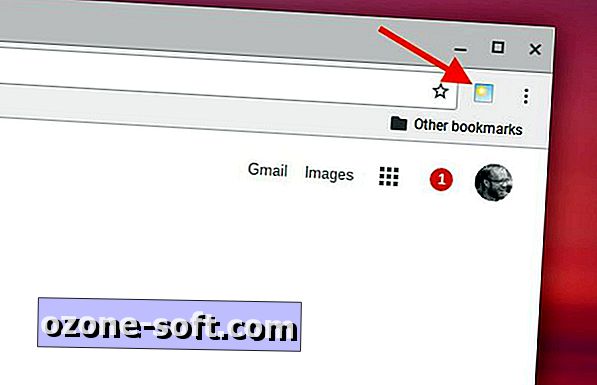
", " modalTemplate ":" {{content}} ", " setContentOnInit ": false} '>
Dvi pastabos prieš išvykdami: laikykite, kad jūsų „Chromebook“ neužmigdytų, kai uždarysite dangtį; jis veikia tik tada, kai „Chromebook“ yra atidarytas. Ir tai veikia tik „Chrome“ OS, jei galvojate, kad jį naudosite kaip paprastą „MacBook“ ar „Windows“ nešiojamojo kompiuterio maitinimo priemonę.
Susiję naujienos sužinosite, kaip geriausia naudoti „Dropbox“ „Chromebook“ ir kaip spausdinti iš „Chromebook“.













Palikite Komentarą